Sisällysluettelo
Käyttäjätilien hallinta ( UAC ) on uusimpaan Windows-käyttöjärjestelmään lisätty tietoturvaominaisuus (se lisättiin ensimmäisen kerran Windows Vistassa), jonka tarkoituksena on rajoittaa vakiokäyttäjien tai -sovellusten mahdollisuuksia tehdä muutoksia Windows-järjestelmään. UAC on oletusarvoisesti käytössä, ja sen seurauksena sinun on aina vastattava tietoturvavaroitusviesteihin voidaksesi suorittaa lähes minkä tahansa toiminnon tietokoneellasi (esim. ohjelman avaaminen taiTämä UAC:n käyttäytyminen tekee siitä hieman ärsyttävän, joten monet käyttäjät haluavat poistaa sen käytöstä kokonaan tai muuttaa UAC:n herkkyyttä.
Tässä opetusohjelmassa näytän sinulle, miten voit muuttaa UAC-herkkyysasetuksia tai poistaa UAC:n kokonaan käytöstä järjestelmästäsi.
UAC-asetusten poistaminen käytöstä tai muuttaminen Windows 8, 7 ja Vista .
Huom: Jotta voit poistaa UAC:n käytöstä Windows 8:ssa kunnolla, sinun on käytävä läpi Windowsin rekisteriä. Yksityiskohtaiset ohjeet siitä, miten voit tehdä sen, löydät tästä ohjeesta.
1. Siirry Windowsin ohjauspaneeliin ( Aloita menu > Ohjauspaneeli ).
2. Avaa Ohjauspaneelin kohdista Käyttäjätilit.

3. Klikkaa osoitteessa Käyttäjätilien hallinnan asetusten muuttaminen .
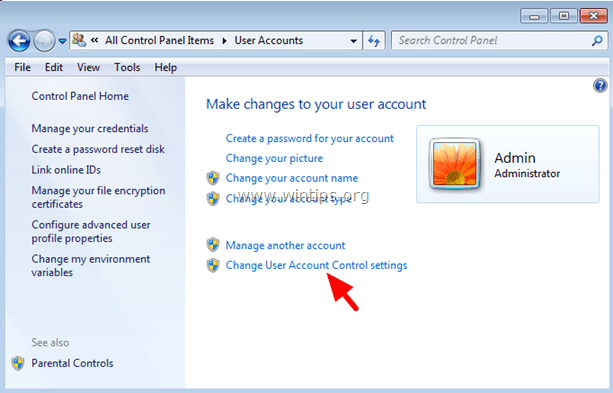
4. Kysy Kyllä UAC:n varoitusviestissä. 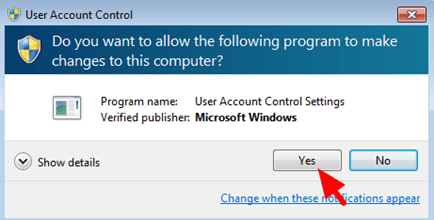
5. User Account Control Settings (Käyttäjätilien hallinnan asetukset) -näytössä vedä ja siirrä liukusäädintä alempaan asentoon (Never Notify (Ei koskaan ilmoitusta)), jos haluat poistaa UAC-ohjauksen* kokonaan käytöstä, tai aseta liukusäädin toiseen asentoon sen mukaan, kuinka usein haluat saada ilmoituksen tietokoneen toiminnoista. paina OK kun olet valmis
* Huom: Osoitteessa Windows Vista poista valintaruutu kohdasta " Käytä UAC:ta (User Account Control) tietokoneen suojaamiseen. " -vaihtoehdon avulla voit poistaa UAC:n kokonaan käytöstä.
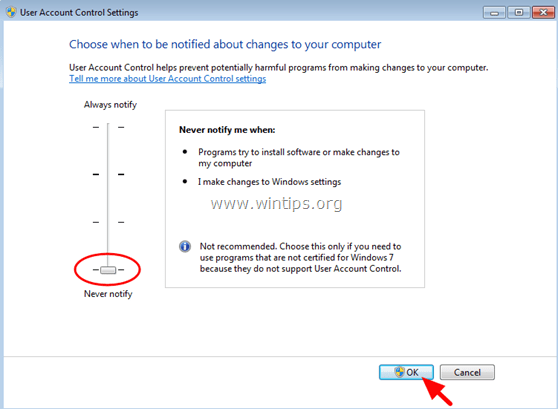
6. Vastaa Kyllä UAC:n varoitusviesti (viimeisen kerran) ja sitten Käynnistä uudelleen tietokoneellesi.
Olet valmis!

Andy Davis
Järjestelmänvalvojan blogi Windowsista





